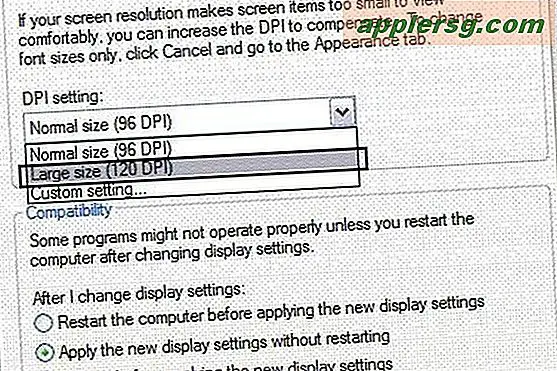Risolvi i backup di Time Time Machine su un Mac

La quantità di tempo necessaria per completare un backup di Time Machine dipende da una varietà di cose, come la quantità di dati di cui è stato eseguito il backup, la velocità dell'unità di destinazione, la velocità della connessione Internet se il backup sta per Time Capsule, è il backup iniziale o un backup delta delle modifiche apportate, tra una varietà di altri fattori. In genere, ti verrà in mente quanto tempo impiegherà un backup di Time Machine per completare una volta eseguito su un Mac, quindi se scopri improvvisamente che il backup di Time Machine impiega molto tempo o se esegue il backup in modo insolito lento, seguire i passaggi di risoluzione dei problemi di seguito per accelerare le cose.
Come risolvere i backup anomali di Time Machine
Nota: questi suggerimenti sono finalizzati alla risoluzione di backup insolitamente lenti, backup non riusciti, backup non ritardati e blocco del problema "Preparazione del backup".
1: ASPETTA! Sei sicuro che i backup siano più lenti del solito? Lascia che scappi durante la notte in caso di dubbio
Questo può sembrare un po 'sciocco, ma sei sicuro che il backup sia anormalmente lento? Il backup in realtà sta andando insolitamente lento, o c'è semplicemente un sacco di dati di cui eseguire il backup? Ciò è particolarmente importante per il primo backup effettuato da un Mac o una notevole quantità di tempo tra i backup. È anche vero se scarichi o crei un sacco di media sul Mac, che può occupare molti GB di spazio su disco e, di conseguenza, può richiedere del tempo per eseguire il backup.
Se non sei sicuro di questo, o hai dei dubbi, lascia che il backup di Time Machine venga eseguito durante la notte.
2: Arresta e avvia il backup
A volte basta fermarsi, aspettare alcuni minuti e avviare il backup su Time Machine risolverà i problemi di velocità.
- Apri la barra dei menu di Time Machine e seleziona "Annulla backup"
- Attendi qualche minuto, quindi torna alla voce di menu Time Machine e scegli "Avvia backup"
Se controlli il trasferimento dei dati trascorsi e il tempo rimanente fino al completamento, e le cose sembrano come se stessero viaggiando come al solito, allora sei a posto.
3: per backup Time Capsule, connessione e distanza
Se Time Machine è insolitamente lento e i backup vengono completati tramite Wi-Fi con Time Capsule, è necessario assicurarsi che la connessione wi-fi sia forte e che entrambi i dispositivi siano ragionevolmente vicini l'uno all'altro.
Spesso questo significa semplicemente posizionare il computer nella stessa stanza senza ostacoli tra i dispositivi, in modo che ci sia una connessione forte e interferenze minime.
4: Riavvia in modalità provvisoria e torna di nuovo
Un altro trucco per rimediare a rallentamenti dei backup di Time Machine consiste nell'avviare il Mac in modalità provvisoria, quindi riavviare il Mac in modalità OS X regolare e riavviare nuovamente il backup:
- Riavvia il Mac e tieni premuto il tasto Maiusc dopo aver sentito il rintocco di avvio, questo costringerà il Mac ad avviare la modalità provvisoria
- Lascia che il Mac si avvii in modalità provvisoria come al solito, quando il desktop appare lascialo riposare un momento perché tutto continui a caricarsi, quindi riavvia il Mac di nuovo questa volta come al solito, andando al menu Apple e scegliendo "Riavvia"
- Quando il Mac si riavvia in modalità normale, avvia manualmente un backup con Time Machine
Questa è una soluzione un po 'strana per rallentare in modo anormale i backup di Time Machine, ma spesso funziona quando non ci sono apparentemente problemi particolari che causano il rallentamento del backup in primo luogo. Il trucco è stato in giro da anni dall'introduzione di Time Machine, e dal momento che funziona ancora oggi suggerisce qualcosa.
Conoscere altri suggerimenti per accelerare i backup insoliti di Time Machine? Fateci sapere nei commenti.